Win7系统主板型号查看教程,轻松掌握你的电脑核心信息
在手游爱好者们享受游戏乐趣的同时,了解并维护自己的电脑硬件同样重要,特别是在Win7系统下,掌握如何快速查看主板型号,对于硬件升级、故障排除等方面都至关重要,本文将详细介绍在Windows 7系统中,如何通过各种方法快速准确地查看主板型号,帮助手游爱好者们更好地管理自己的电脑。
一、了解主板型号的重要性

主板作为电脑的核心部件之一,承载着连接各种硬件的重任,不同的主板型号对CPU、内存等硬件有着不同的要求,在升级硬件或解决兼容性问题时,了解主板型号显得尤为重要,它能帮助我们避免购买到不合适的配件,确保电脑性能的稳定和发挥。
二、Win7系统下查看主板型号的方法
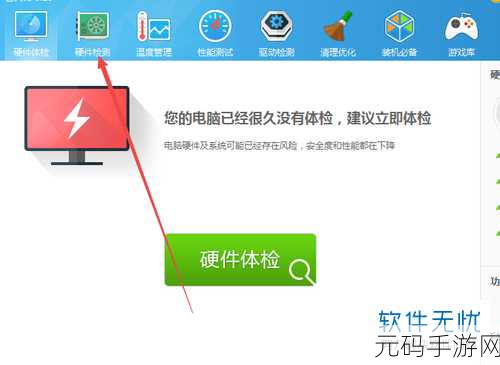
1. 通过系统信息查看
Windows 7系统内置了系统信息查看工具,可以方便地获取主板信息。
- 按下“Win+R”组合键,打开运行窗口。
- 输入“msinfo32”并回车,即可打开系统信息窗口。
- 在系统信息窗口中,找到“系统摘要”部分,向下滚动,你会看到“主板制造商”和“主板产品”这两个信息,这些信息就是你的主板型号和制造商。
2. 使用DirectX诊断工具
DirectX诊断工具是一个专门用于检测DirectX组件状态的工具,但同样可以提供关于硬件配置的详细信息。
- 按下“Win+R”组合键,打开运行窗口。
- 输入“DxDiag”并回车,即可打开DirectX诊断工具。
- 在DirectX诊断工具界面中,切换到“系统”选项卡,你可以看到详细的系统配置信息,包括主板信息,虽然这里的信息可能不如系统信息窗口那么直观,但也是一种可行的查看方式。
3. 通过命令提示符查询
命令提示符是Windows系统中的一个强大工具,通过输入特定的命令,可以获取各种系统信息。
- 按下“Win+R”组合键,打开运行窗口。
- 输入“cmd”并回车,即可打开命令提示符窗口。
- 在命令提示符窗口中,输入“wmic baseboard get product,manufacturer,version,serialnumber”并回车,这条命令会返回主板的产品名、制造商、版本和序列号等信息,虽然信息比较详细,但可能需要一些时间来理解和分析。
4. 使用第三方软件
如果觉得上述方法不够直观或信息不详尽,可以使用第三方软件来查看主板型号,市面上有很多优秀的硬件检测软件,如CPU-Z、鲁大师等。
- 以CPU-Z为例,下载并安装后,打开软件。
- 在软件界面中,切换到“主板”标签页,你可以看到主板的制造商、型号、版本等详细信息,这些信息非常清晰明了,非常适合不熟悉硬件的用户使用。
5. 观察主板上的标注信息
如果条件允许,可以直接打开机箱观察主板上的标注信息,大多数主板在其表面都会有一个印刷的型号标识,通常位于CPU插槽附近或内存插槽旁边,这种方法虽然比较直接,但需要一定的硬件知识和操作技巧。
6. 开机自检时查看
在电脑启动时,BIOS会进行自检,并在屏幕上显示硬件信息,这时可以注意屏幕显示的内容,寻找有关主板型号的线索,为了更清晰地阅读自检时屏幕显示的内容,可以在适当的时候按Pause/Break键暂停屏幕更新,不过这种方法需要一定的耐心和观察力。
三、注意事项
- 在查看主板信息时,请确保电脑连接的稳定和安全,避免在查看信息过程中进行其他可能导致系统不稳定的操作。
- 在使用第三方软件时,请注意选择正规、可信赖的软件,避免下载和安装恶意软件。
- 在BIOS设置中,不要随意更改设置,以免造成系统不稳定或硬件损坏。
四、结语
掌握在Win7系统下查看主板型号的方法,对于手游爱好者们来说是一项非常实用的技能,无论是出于日常管理还是进行硬件升级的目的,这些方法都能帮助我们快速准确地获取主板信息,希望本文的介绍能够帮助大家更好地了解自己的电脑硬件,享受更加流畅的游戏体验,在未来的日子里,让我们继续探索更多关于电脑硬件的知识,不断提升自己的技术水平。









